Уведомления варьируются от безобидных сообщений об обновлениях до более серьезных предупреждений о проблемах безопасности и событиях брандмауэра. Все это пригодится опытному пользователю, но совсем не нужно начинающему и может принести больше вреда, чем пользы, если новичок попытается устранить проблемы самостоятельно. Я всегда отключаю эти уведомления на клиентских системах, чтобы пользователи не создали еще больше проблем попытками их решить.
Избавиться от уведомлений можно несколькими способами: скрыть их, отключить уведомления о некоторых проблемах или службу устранения проблем вообще. Первое сделать проще всего, последний вариант — самый сложный. Давайте рассмотрим каждый из этих методов поподробнее.
Скрытие уведомлений
Вместо того чтобы полностью отключать уведомления, их можно скрыть. При этом служба устранения проблем будет по-прежнему работать, но пользователи не увидят ее предупреждений. Чтобы это сделать:
1. Нажмите на флажке, расположенном в области уведомлений в правом нижнем углу (рис. A).
Как отключить и убрать уведомления в Google Chrome
2. Выберите опцию «Открыть центр поддержки» (Open Action Center).
3. В окне Центра поддержки нажмите ссылку «Изменение параметров контроля учетных записей» (Change User Account Control Settings).
4. В окне «Параметры управления учетными записями пользователей» (User Account Control Settings) перетащите бегунок на уровень «Никогда не уведомлять» (Never Notify).
5. Нажмите «OK».
После этого пользователи перестанут получать всплывающие уведомления о проблемах.
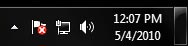
Рисунок A. Уведомления скрыты, но если нажать на флажке, откроется список проблем, которые неопытный пользователь может попытаться устранить самостоятельно.
Отключение уведомлений о некоторых проблемах
Но что если вы хотите, чтобы пользователи все-таки получали уведомления о некоторых проблемах — например, об устаревших вирусных базах? В таком случае подойдет следующий метод:
1. Нажмите на флажке, расположенном в области уведомлений.
2. Выберите опцию «Открыть центр поддержки».
3. В окне Центра поддержки нажмите ссылку «Настройка центра поддержки» (Change Action Center Settings).
4. Оставьте отмеченными только те проблемы, уведомления о которых хотите сохранить, и снимите флажки с остальных (рис. B).
6. Нажмите «OK».
Вот и все. Теперь пользователи будут получать уведомления только о тех проблемах, о которых им следует знать. Это особенно удобно, если у вас нет времени и желания самостоятельно решать любые, даже самые мелкие проблемы конечных пользователей. Я бы посоветовал обязательно оставить уведомления об антивирусных базах и сообщения контроля учетных записей пользователей (User Account Control).
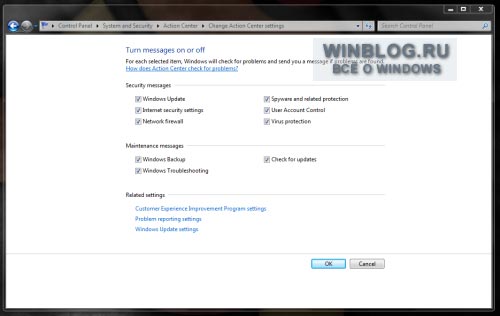
Рисунок B. Не стоит полностью отключать контроль учетных записей пользователей. Бесконечные предупреждения раздражают, но могут пригодиться новичкам, которые пытаются сделать что-то, чего делать не стоит.
Как убрать сообщение об прекращении поддержки Windows 7 и Windows 8 в Google Chrome
Полное отключение службы устранения проблем
Это самое непростое решение, поскольку оно требует редактирования реестра. При этом служба устранения проблем будет отключена полностью. Традиционное предупреждение: прежде чем вносить какие бы то ни было изменения в реестр, обязательно сохраните резервную копию на случай, если что-то пойдет не так.
Чтобы полностью отключить службу устранения проблем:
1. Откройте меню «Пуск».
2. Нажмите кнопку «Выполнить» (Run) и введите команду regedit.
3. Если появится диалоговое окно контроля учетных записей пользователей с предупреждением о запуске приложения, подтвердите выполнение операции.
4. Откройте раздел «HKEY_CURRENT_USERSoftwareMicrosoftWindowsWindows Error Reporting».
5. Дважды щелкните на параметре «disable» и измените его значение с 0 на 1.
6. Если такого параметра не существует, щелкните правой кнопкой мыши и выберите опцию «Создать | Параметр DWORD» (New | DWORD).
7. Присвойте новому параметру имя «disable» (без кавычек) и значение 1.
8. Закройте Редактор реестра.
В заключение
Один из описанных методов наверняка вам подойдет. Что бы вам ни требовалось — скрыть уведомления, оставить предупреждения о некоторых событиях или полностью отключить эту функцию — решение есть. Только учтите — если пользователи не будут получать уведомления о проблемах, именно вам придется постоянно следить за тем, чтобы их компьютеры работали нормально. Тем не менее, избавиться от некоторых предупреждений не помешает — это не только предотвратит возникновение дополнительных проблем, но и избавит пользователей от ненужного беспокойства о том, что с их компьютером «что-то не в порядке».
Оцените статью: Голосов
Источник: www.winblog.ru
Интерактивная помощь: Настройка области уведомлений в Windows 7
Область уведомлений является частью панели задач, обеспечивающий временного источника для уведомлений и состояние. Может также использоваться для отображения значков системные и программные средства, которые не на рабочем столе. Область уведомлений называется Исторически область лоток или состояния системы.
По умолчанию только значки, которые будут отображаться в этой области, некоторые системные значки. Тем не менее можно выбрать значки, отображаемых на панели задач и скрыть значки в область переполнения.
Дополнительная информация
Метод 1: Управление значками путем перетаскивания мышью
- Скрыть значок: Перетащите значок в области уведомлений, а затем удалить его где-либо за пределами панели задач.
- Отображать значок: Щелкните стрелку, чтобы отобразить область переполнения, перетащите значок, который требуется в области уведомлений в правой части панели задач.
Перетащить и оставить действия невозможно отображение уведомлений. Если вы хотите настроить способ уведомления ведет себя так, перейдите к способу 2.
Способ 2: Управление уведомления и значки панели управления параметры
1. Щелкните стрелку рядом с областью уведомлений и нажмите кнопку Настройка. Если вы не видите стрелки, нажмите кнопку здесь.
Выберите параметр для каждого значка.
2. Нажмите кнопку Отключение системных значков. Выберите для каждого системного значка На Чтобы отобразить значок в области уведомлений, или нажмите кнопку Выключение Чтобы удалить значок в области уведомлений.
Примечание Можно также выбрать «Всегда отображать все значки и уведомления на панели задач» и «Восстановление виды поведения по умолчанию значок».
После Всегда отображать все значки и уведомления на панели задач параметр выбран, вы не увидите стрелку. В этом случае выполните следующие действия, чтобы открыть меню Настройка.
a. Щелкните правой кнопкой мыши пустую область панели задач и нажмите кнопку Свойства.
б. на Панель задач Щелкните Настройка.
Источник: support.microsoft.com
Контроль учётных записей: настройка выдачи уведомлений

Базовая или стандартная конфигурация операционной системы Windows 7 не позволяет пользователю, даже если у него есть права администратора, внести какие-либо изменения в компьютер без дополнительного разрешения. В предыдущих статьях, где я демонстрировал установку того или иного программного обеспечения, можно увидеть это. При запуске установки любой программы появлялось небольшое окошко с жёлтой шапкой, в котором система спрашивала, разрешить или запретить устанавливаемой программе внести изменения на Ваш компьютер. Дословно система спрашивала «Разрешить внесение изменений на данном компьютере следующей программе неизвестного издателя». Мы всегда выбирали «Да», так были уверены в безопасности вносимых изменений приложением, которое мы инсталлировали.
Изменения при установке практически любого приложения вносятся, как правило, в реестр системы. И чтобы эти изменения не навредили работоспособности системы, разработчики компании Microsoft придумали такого рода уведомление. То есть, обращали Ваше внимание на то, что в данный момент устанавливается программа от неизвестного издателя.
Предлагаю Вам ознакомиться с тем, каким образом можно настроить выдачу уведомлений такого рода. А так как это и есть контроль учётных записей, необходимо произвести изменения параметров контроля учётных записей. Нами будет произведена минимальная настройка системы Windows 7. Для этого зайдите в меню «Пуск» (или «Start») и левой клавишей мыши нажмите на пункте меню «Панель управления».
Откроется окно с настройками параметров системы, в котором нас интересует пункт меню «Учётные записи пользователей». Нажмите на нём один раз левой клавишей мыши.
Появится окно, где Вы можете внести любые изменения в учётную запись. Настройка уведомлений производится для каждой учётной записи отдельно. У меня одна учётная запись. У Вас их может быть несколько. Чтобы настроить или вовсе отключить уведомления Windows 7, откройте пункт контекстного меню под названием «Изменение параметров контроля учётных записей».

Откроется ещё одно небольшое окно с названием «Настройка выдачи уведомлений о вносимых в компьютер изменениях». Здесь Вы увидите, что по умолчанию ползунок стоит в третьем положении – уведомлять только при попытках программы внести изменениях в компьютер (от второго положения отличается лишь затемнением экрана). Если установить ползунок в крайнее верхнее положение, система будет Вас уведомлять и при установке приложения, и при настройке Windows 7. Здесь уже Вам решать, какой параметр Вам подойдёт больше.

Чтобы совсем отключить уведомления, установите ползунок в нижнее положение – не уведомлять. В этом случае при установке любого приложения и при внесении изменений в настройки системы никаких уведомлений появляться не будет. Обычно я отключаю выдачу уведомлений, поэтому оставляю ползунок в нижнем положении «Никогда не уведомлять». Для сохранения нажмите кнопку «OK».

Появится последнее уведомление, которое просит у Вас разрешения на внесение в компьютер изменений. Нажмите кнопку «Да».

Система также Вам сообщит, что для того, чтобы изменения вступили в силу, Вам необходимо произвести перезагрузку компьютера.

Перезагружайте компьютер и наслаждайтесь его пользованием с новыми параметрами. Поздравляю, очередная настройка системы Windows 7 успешно окончена. Будьте с компьютером на «ты»!
Источник: skompom.ru